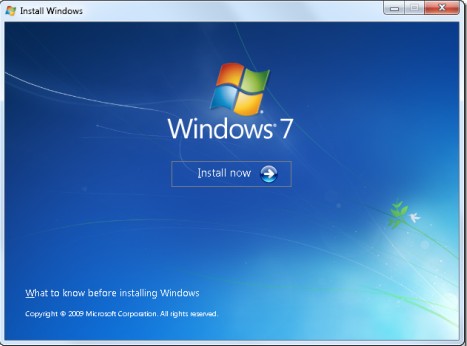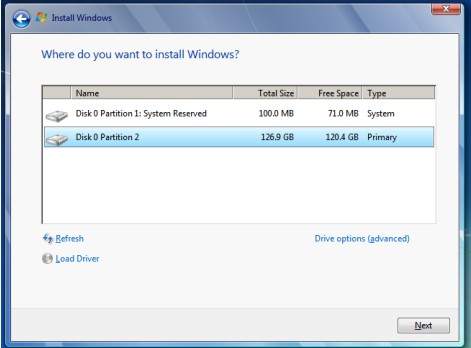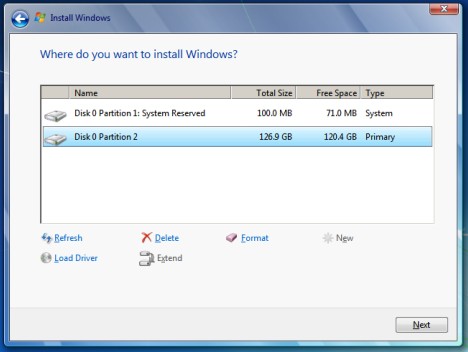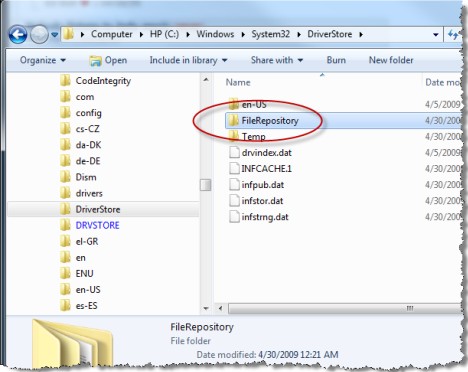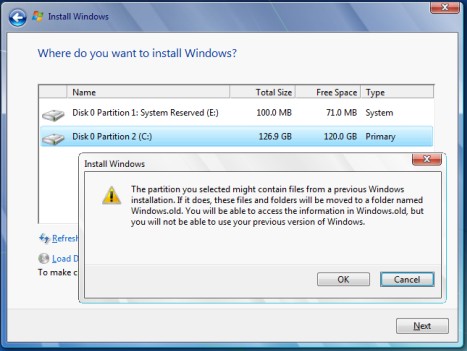非常简单!教你轻松安装Windows 7
1、 一、选择适当的安装方式选项 当你已经从微软下载ISO镜像并刻录到DVD上。接下来怎么做?在这里你有两个选择进行怎样的安装方法:一是直接从Windows下安装,二是Windows 7DVD镜像启动安装。 如果你要安装的Windows 7的电脑中已经安装了Windows XP、Vista或者早期版本的Windows 7的话,你可以选择直接在Windows下安装Windows 7 RC。或者,可以通过Windows 7的DVD镜像启动来安装(这可能需要进入BIOS设置启动选项)。不过无论选择哪种安装的方式,都会看到如下的对话框: 这有什么不同呢? 如果你是从Windows下运行安装程序的话: *可以从Windows Vista或者Windows 7 Build 7077及更高版本进行升级。 *不能在x86版本的Windows系统中运行x64安装,反之亦然。 *不能从Windows XP或者任何Windows 7 pre-7077 build版本升级(除非使用本文后面所提到的方法) *不能对当前硬盘做任何改变;必须使用已有的分区,安装程序不会识别未分配空间。 如果你是从Windows 7DVD启动的话: *不能从已有的Windows版本中升级安装,这只有自定义的选项。 *可以删除已有的分区,或创建新的分区,从未分配磁盘空间中扩展已有磁盘分区,或者从未分配磁盘空间中划分一个区域作为安装位置。 *可以在同一个已有其它Windows版本的卷上安装Windows 7。 另外,在这初始化屏幕的对话框中有一个细微但较为重要的差别,这就要看你是选择如何启动安装程序。如果是从Windows运行安装程序,你会有一个在当前系统运行兼容性检查的选项。在线兼容性检查现在还没上线,但应该会很快提供测试。
2、二、安装系统从清理磁盘开始 如果你计划从已有的Windows Vista或者早期Windows 7开始升级,从当前的Windows上运行安装Windows 7 RC的话。我建议你在全新安装之前最好先备份,然后从Windows 7 DVD启动并删除所有分区,除了未分配磁盘空间外什么都不要留下。这是因为在一个空的硬盘上,安装程序会创建一个100M的启动分区用于存放启动文件,以及用于给BitLocker驱动器加密做预留。这会为你节省时间,同时减少你以后要测试BitLocker时所带来的麻烦。 请注意,以下步骤假设你已经从驱动器备份你所需要的数据的基础上进行的。所有的数据会被清除,因此要确保你已经在开始这些步骤前保存了任何重要的数据。此外,如果你的硬盘包含恢复活诊断分区,不应该使用这种方法,你以后有可能想使用它。 要完成磁盘清理并为它准备一个全新安装,按照以下步骤来做: 1、从Windows DVD启动,按照提示选择“Custom (Advanced) Installation”,然后单击Next到下一屏(在你PC上使用的硬盘会有所不同,但方法是一样的): 2、点击Drive Options (Advanced)以显示所有的可用磁盘管理工具,如图所示: 3、从列表中选择一个分区,然后点击Delete(删除)。确认你要删除选中的卷。 4、重复刚才的步骤,直到只剩下未分配空间(unallocated space)。 现在可以使用驱动器上的未分配空间完成安装程序了。
3、 三、安装之前先备份你的旧驱动 迄今为止在我的测试中,Windows 7已经做了很详细的自动查找驱动程序的工作,即便是老旧和淘汰。但是还是有一些设备找不到驱动程序,还有一些由OEM提供的自定义驱动程序被通用驱动程序所取代。 如果电脑中之前已经安装了Windows Vista或者更旧的Windows 7测试版,你不需要使用额外的软件从旧系统中备份驱动程序。Windows Vista和Windows 7在FileRepository文件夹内保存了你安装的所有驱动程序的本地副本,它位于一个名为DriverStore的文件夹内。完整的路径是:C:\Windows\System32\DriverStore\FileRepository。 在全新的Windows 7 x86安装中,FileRepository文件夹包含大于900MB的文件。如果你曾经添加了一些新设备或升级驱动程序的话,这个数值会相当容易超过1GB。对于这样的大小,你无法把它们全部刻录在CD上,但对于可写DVD或者2GB的U盘来说这绰绰有余。在你完成 Windows 7的全新安装之后,你可以通过设备管理器安装或升级任何驱动程序;这只需要将驱动程序路径指向备份的FileRepository文件夹。
4、四、进行非破坏性的全新安港粕登漪装 这个部分我在2年多前就已经写好了,当时Windows Vista刚发布不久。同样的办法在Windows 7上一样能用。 当你想让Windows安装程序在一个已经有Windows的分区上使用自定义安装的话,它会将旧的Windows、Program Files、Users 文件夹(或者Documents and Settings,是XP的话)移动到名为Windows.old的文件夹内。你的新安装程序会在当前系统根目录下创建全新的文件夹设置:Windows(用于系统文件),Program Files(用于应用程序文件),还有Users(用于系统中 每个用户账户的关联数据)。 这个方法最明显的好处是,系统上只有一个单一的磁盘分区和最多的空闲磁盘空间。你可以得到全新安装Windows 7 RC好处,而又不会丢失任何数据。做这个非破坏性的全新安装可以让你使用全新的系统,并从Windows.old文件夹内安全地找回原先的藏着的旧数据、驱动、程序文件,以及所有保存在某些文件或注册表某位置的软件设置。你不仅可以不再打开你的旧Windows安装程序,而且当你准备好的时候,你可以从原先保存下来的文件复制到当前的帐户配置中。 要执行无损的全新安装,你可以从Windows或者从Windows 7 DVD启动进入Windows安装。通过点击安装步骤,选择“Custom (Advanced)”选项,按后,在列出来的可用磁盘分区列表中,选择包含了你当前Windows安装的分区。对于大多数人来说,会普遍的选择驱动器C。 当你看到警告对话框出现的时候单击OK: 因为不是在做升级,其余的安装应该已经处理得非常快了。当你第一次启动Windows 7的时候,你会看到你原先的所有数据和程序文件会都在Windows.old文件夹中。如果你有任何旧的数据文件想要取出,可以在User文件夹(Windows Vista)下你的旧用户帐户名的文件夹中找到那些数据(Windows XP是Documents and Settings)。